
【Xperia】スマホのカメラが使えない!症状を改善するための対処法を解説
Contents[OPEN]
カメラアプリのアップデート・再インストール
2つ目はアプリの更新とインストールです。使っているアプリを最新の状態にしましょう。Google Playへアクセスし、アカウントアイコンをタップ後、更新可能なアプリ一覧に「カメラ」があるかチェックします。
ある場合は「更新」ボタンでアップデートしましょう。
プリインストールされていない場合は、一旦アンインストールしてから再インストールするのも試してください。
カメラアプリへ許可している権限を消そう
3つ目はカメラアプリの権限のリセットです。
権限をリセットするには、ホーム画面にある設定からカメラアプリの管理メニューを表示します。
つづいて「権限」から全ての許可を一旦削除し、権限をリセットしましょう。
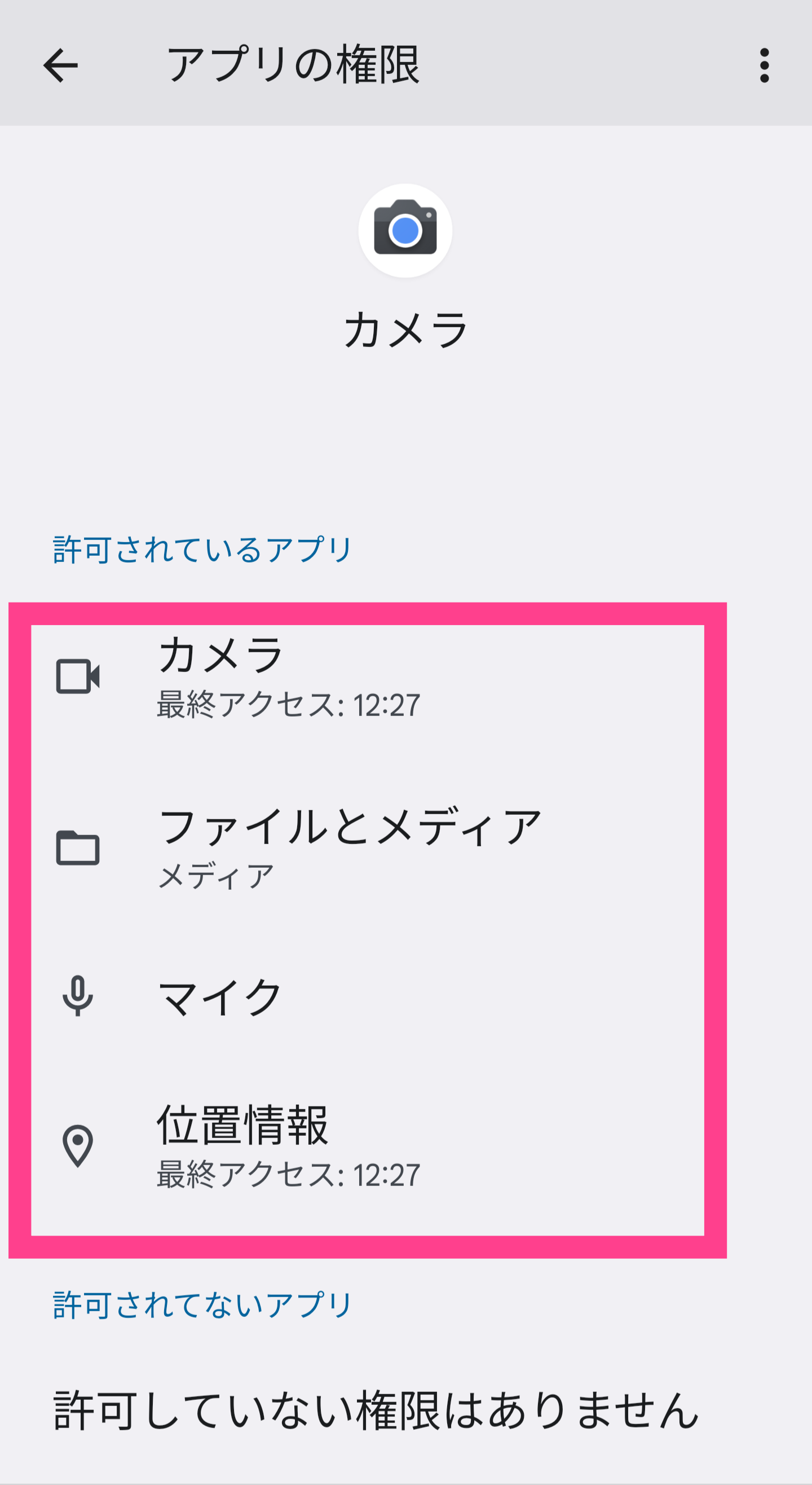
使わないアプリは停止しよう
4つ目は未使用アプリの停止です。複数アプリを起動していると、干渉して不具合を引き起こす可能性があります。一旦、タスクボタンなどで完全終了させてからカメラアプリだけ起動しましょう。バックグラウンドで稼働しているアプリも同じように停止させてください。
【Xperia】スマホのカメラが使えない!どうしても直らないときは
ここまでさまざまな対処法をピックアップしてきましたが、一通り試しても全く改善されない場合はどうしたら良いのでしょうか?
そのようなときに確認したい3つのポイントを解説します。スマホが故障したと焦る必要はありませんよ。
セーフモードを試す
まず試したいのが「セーフモード」状態にしてみることです。セーフモードとは、プリインストールアプリなど重要なプログラムのみを起動する機能です。ユーザーがあとから追加したアプリなどを一切読み込ませないため、プリインストールされたカメラアプリで問題が起きている場合に、原因を突き止めるヒントになります。
Xperiaをセーフモードにするには、電源ボタンを長押しし、メニューにある「電源を切る」を長押しします。また、セーフモードは、再起動すれば解除されます。
スマホの初期化をする
次に試したいのは、スマホの初期化(リセット)です。これは他の方法を試してダメだった場合に行ってください。初期化は「設定」→「システム」→「リセットオプション」→「全データを削除」で行えます。
初期化する前には、必ずデータのバックアップを取っておきましょう。初期化すると工場出荷時の状態へ戻るので、今まで追加してきた写真や音楽などの端末内に保存されているデータは全て削除されてしまいます。